Windows7电脑局域网怎么设置 Windows7电脑局域网如何设置
时间:2017-07-04 来源:互联网 浏览量:
今天给大家带来Windows7电脑局域网怎么设置,Windows7电脑局域网如何设置,让您轻松解决问题。
局域网是指在某一区域内由多台计算机互联成的计算机组。一般局域网比较适用于几个人一起打游戏,或者是办公室需要打印机共享什么的用的比较多,可是有好多人不会设置局域网,那么要如何设置Windows7系统局域网呢?下面就让我们小编来跟大家介绍下。
1.首先,需要返回到Win7旗舰版电脑的桌面位置,之后,右键点击桌面的计算机图标,然后选择下滑菜单中的属性选项。
2.在弹出来的窗口中,如下图中所示,就可以看到下方的“计算机名称、域和工作组设置”了,直接点击后面的更改设置。
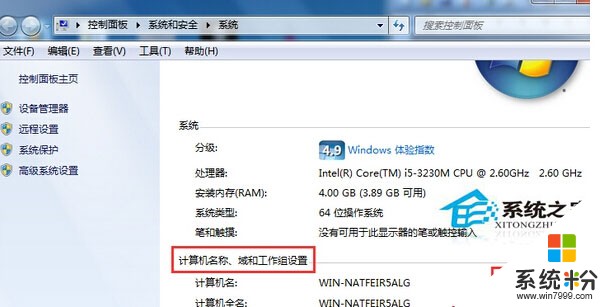
3.在弹出来的窗口中,需要先将界面切换到计算机名这一栏中,然后就可以在窗口下方看到“更改重命名这台计算机,或者更改其他域或工作组”选项了,直接点击后面的更改按钮,之后,就可以在弹出的窗口中,输入管理员帐号和密码,这样就可以进入到局域网中了。
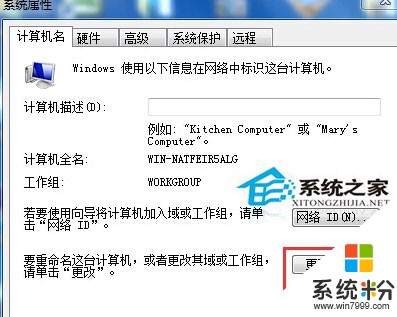
以上的三个步骤就是教大家如何设置Windows7系统电脑的局域网,是不是很简单呢,设置局域网后就可以共享打印机,自己的电脑也随时可以打印文件了。
以上就是Windows7电脑局域网怎么设置,Windows7电脑局域网如何设置教程,希望本文中能帮您解决问题。
我要分享:
上一篇:戴尔笔记本调节亮度不见了,无法调节亮度怎么处理 戴尔笔记本调节亮度不见了,无法调节亮度处理的方法
下一篇:hp笔记本电脑UN2430怎样安装网卡 网卡安装图文教程 hp笔记本电脑UN2430安装网卡的方法 网卡安装图文教程
相关教程
- ·两台电脑如何设置局域网进行游戏 两台电脑设置局域网进行游戏的方法
- ·windows7下怎么查看自己局域网和公网IP windows7下如何查看自己局域网和公网IP
- ·局域网远程如何设置_ 局域网远程设置的方法
- ·局域网如何隐身|局域网设置隐身的方法
- ·远程控制局域网电脑 局域网的方法 如何远程控制局域网电脑 局域网如何远程控制别人的电脑
- ·局域网中多台tplink交换机如何设置 局域网中多台tplink交换机设置的方法
- ·戴尔笔记本怎么设置启动项 Dell电脑如何在Bios中设置启动项
- ·xls日期格式修改 Excel表格中日期格式修改教程
- ·苹果13电源键怎么设置关机 苹果13电源键关机步骤
- ·word表格内自动换行 Word文档表格单元格自动换行设置方法
